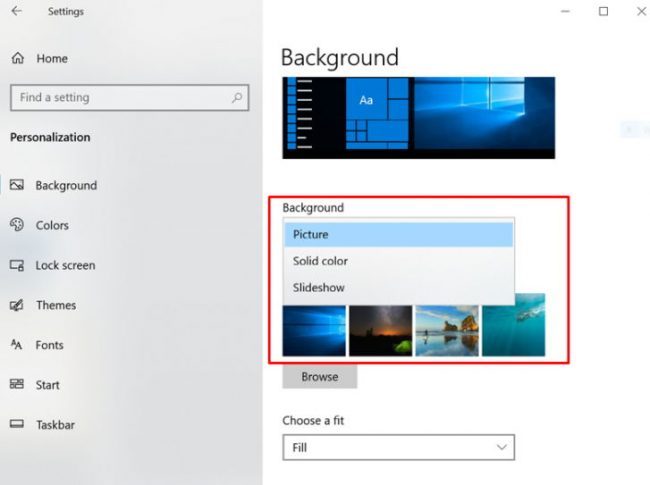Kali ini masih dalam rangka pembahasan seputar Windows, yang mana saat ini saya akan mengulas bagaimana cara mengganti wallpaper Windows 10.
Pembahasan ini memang terdengar biasa, sebab untuk mengganti wallpaper pada Windows 10 itu sangat mudah. Namun, saya yakin beberapa di antara teman-teman semua ada yang belum mengetahui bagaimana caranya.
Oleh karena itu, di sini saya akan membahas sampai tuntas.
Sudah banyak yang mengetahui bahwa sistem operasi Windows 10 ini merupakan OS terbaru yang dibuat oleh Microsoft pada tahun 2015.
Jika dilihat secara menyeluruh, sistem operasi pada Windows ini mempunyai banyak perselisihan dengan Windows 7, entah itu terlihat dari bagian tampilan atau dari segi konfigurasinya.
Dikarenakan Windows 7 dengan 10 ini memiliki perbedaan dari beberapa bagian, mungkin bagi teman-teman yang baru menggunakan Windows 10 akan merasa bingung untuk mengganti wallpaper.
Tapi jangan khawatir, persoalan itu bukan perkara yang rumit.
Nah, bagi yang belum mengerti bagaimana cara mengganti wallpaper di Windows 10, silahkan ikuti panduan yang sudah saya cantumkan pada artikel ini.
Cara Mengganti Wallpaper Windows 10

Mengganti wallpaper pada layar laptop itu memang sangat berpengaruh terhadap mood si pengguna laptop itu sendiri. Kenapa? Sebab, menurut psikologis wallaper yang itu-itu saja bisa membuat pengguna laptop cepat merasa jenuh.
Oleh karena itu, tak ada salahnya apabila kamu mencoba untuk menggonta-ganti wallpaper pada dekstop, sesuai dengan gambar yang kamu inginkan.
Supaya tidak gampang merasa jenuh, alangkah baiknya kamu harus menyesuaikan wallpaper Windows dengan apa yang diinginkan. Misal ingin memasang wallpaper tentang motivasi, maka gunakanlah gambar tersebut untuk penghias layar dekstop.
Untuk lebih detailnya, silahkan simak terus dan langsung praktekkan bagaimana cara mengganti wallpaper Windows 10. Panduannya ada di bawah ini ya.
Baca juga: Cara Mematikan Update Otomatis Windows 10
1. Ganti Wallpaper dengan Gambarcara
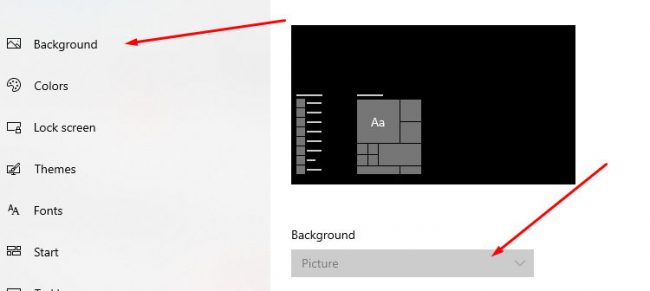
Untuk bagian ini, kamu bisa mengikuti panduan yang sudah saya berikan di bawah ini.
- Di halaman utama, silahkan klik kanan satu kali, lalu pilih menu personalize.
- Ketika sudah masuk pada halaman selanjutnya, silahkan pilih background yang letaknya ada di side bar sebelah kiri.
- Selanjutnya lihat ke sebelah kanan, di menu pilihan background, silahkan pilih picture.
- Di bagian pengaturan choose your picture, silahkan pilih gambar yang ingin kamu gunakan untuk dijadikan sebagai wallpaper dekstop. Oh iya, kamu juga bisa mengambil gambar lewat internet dengan cara klik tombol browser.
- Setelah menemukan gambar untuk dijadikan sebagai wallpaper, kamu dapat menyesuaikan posisi wallpaper tersebut melalui pilihan yang ada di bagian choose a fit.
- Selesai.
2. Ganti Wallpaper Dekstop dengan Warna
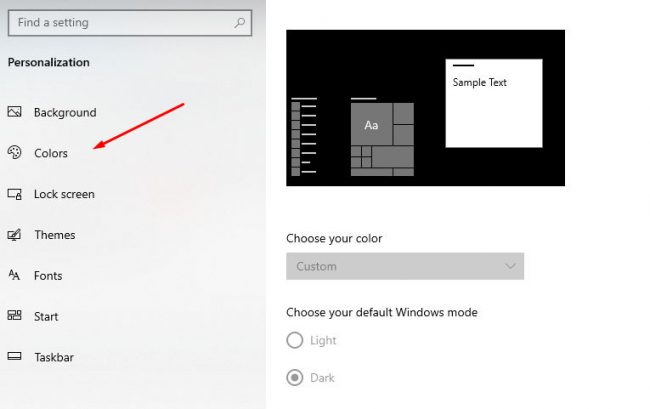
Selain dari menggunakan gambar custom untuk wallpaper dekstop, kamu juga dapat menyesuaikan gambar layar dengan warna-warna solid atau polos.
Sebab, untuk penggunaan wallpaper ini bukan hanya soal gambar, melainkan penggunaan warna-warna pun cocok untuk dipajang pada layar dekstop kita.
Lantas bagaimana caranya? Gampang kok, untuk melakukannya silahkan ikuti panduan di bawah ini.
- Sama seperti cara di atas, kembali ke dekstop dan klik kanan, kemudian pilih menu personalize.
- Selanjutnya, pastikan menu tab di bagian kiri ada di opsi background. Di opsi background tersebut, lihat ke layar di sebelah kanan dan kemudian pilih menu solid color.
- Langkah terakhir, kamu hanya perlu memilih warna yang ingin dijadikan sebagai penghias layar dekstop.
- Selesai.
Untuk penggantian wallpaper pada Windows 10 ini, apa cuman 2 cara di atas saja? Tentu saja tidak, sebab masih ada satu lagi cara yang bisa kamu lakukan untuk mempercantik tampilan layar dekstop.
3. Ganti Wallpaper Windows dengan Slideshow Foto
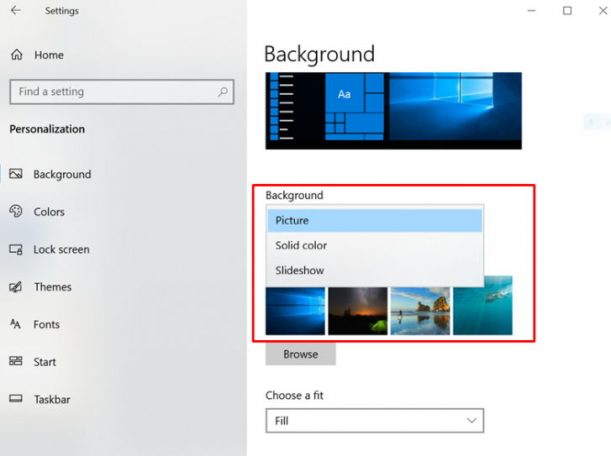
Selain menggunakan gambar dan warna solid, kamu juga bisa mengganti wallpaper laptop atau komputer di Windows 10 dengan beberapa koleksi foto. Bahasa lainnya adalah slideshow foto.
Nah, untuk cara menggantinya, silahkan ikuti panduan yang ada di bawah ini.
- Sama seperti kedua cara di atas, kembali ke dekstop utama dan klik kanan, kemudian pilih menu personalize.
- Setelah itu, di menu tab layar sebelah kiri pilih bagian background.
- Kemudian, pada layar sebelah kanan ada tiga opsi background, nah kamu bisa langsung pilih kolom slideshow yang letaknya ada di paling bawah.
- Lalu, pada opsi choose albums, silahkan pilih menu foto yang ingin kamu gunakan untuk slideshow di wallpaper laptop.
- Jika sudah menentukan apa saja foto yang ingin dijadikan sebagai slideshow, maka langkah selanjutnya adalah menentukan durasi waktu untuk pemutaran slideshow tersebut.
- Untuk menentukan durasinya, silahkan masuk ke menu change picture every.
- Setelah itu, aktifkan fitur shuffle yang gunanya dapat membuat gambar ditampilkan secara acak.
- Langkah terakhir, sesuaikan posisi wallpaper di bagian opsi choose a fit.
- Selesai.
Setelah membaca semua isi dari tutorial mengganti wallpaper pada dekstop laptop, bagaimana tanggapan dari teman-teman semua? Gampang bukan cara mengganti wallpaper di Windows 10?
Sekian ulasan tentang cara mengganti wallpaper Windows 10. Semoga dengan adanya artikel ini bisa bermanfaat untuk kita semua, dan bagi yang penasaran ingin mencoba, selamat mencoba.